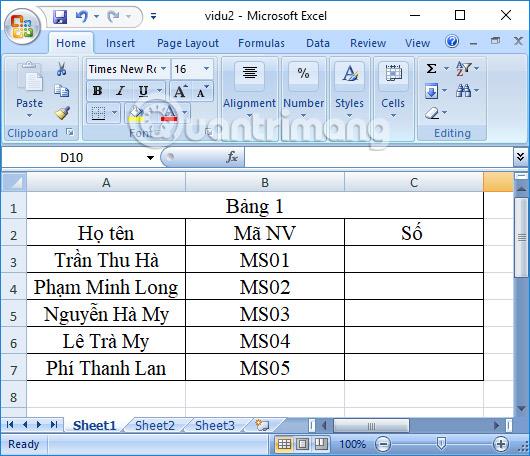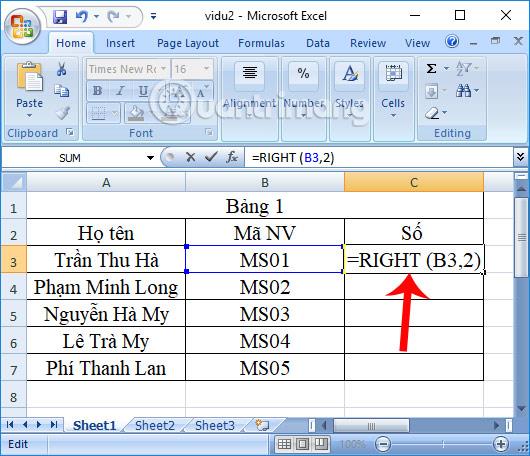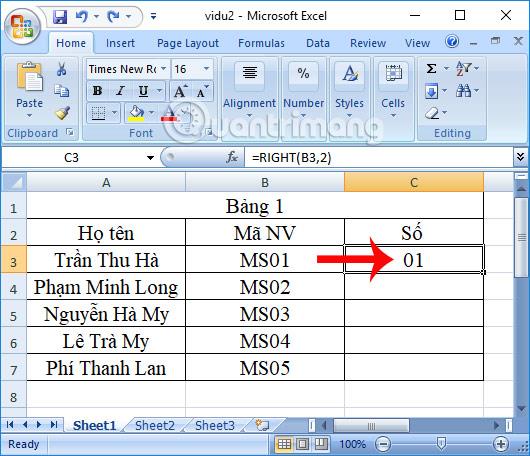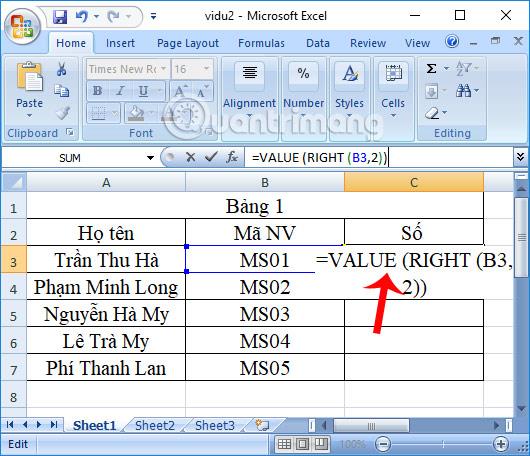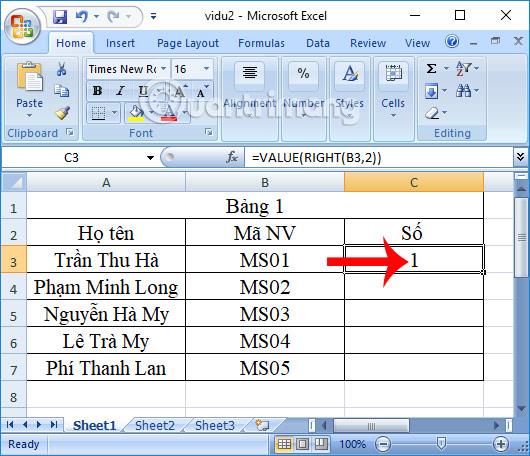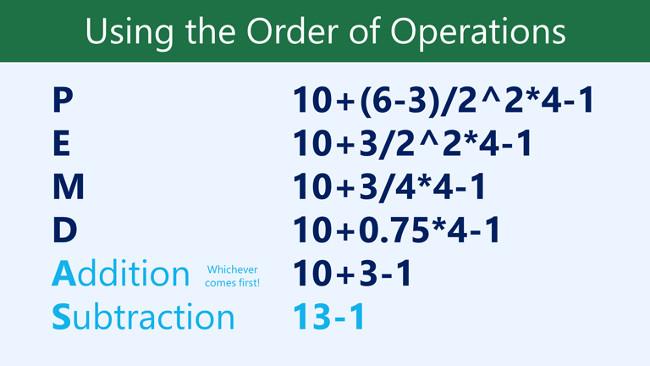Co to jest funkcja WARTOŚĆ w programie Excel ? Jaka jest formuła wartości w programie Excel ? Przekonajmy się z LuckyTemplates.com!
Podczas pracy w Excelu, szczególnie przy przetwarzaniu tabel danych i obliczaniu liczb, funkcje Excela są zdecydowanie niezbędnym narzędziem. Każda funkcja ma swoje własne cechy lub można ją połączyć, aby pomóc Ci szybciej obliczać i przetwarzać tabele danych.
W programie Excel funkcja WARTOŚĆ pobierze liczbę w postaci ciągu znaków w arkuszu kalkulacyjnym programu Excel lub po prostu oznacza konwersję ciągu znaków na liczbę. Ta funkcja WARTOŚĆ jest często łączona z innymi funkcjami, takimi jak funkcja LEWA, funkcja PRAWA, funkcja MID.
Poniższy artykuł z LuckyTemplates poprowadzi Cię, jak korzystać z funkcji WARTOŚĆ w programie Excel.
Jak korzystać z funkcji WARTOŚĆ w programie Excel
Funkcja WARTOŚĆ będzie miała składnię =WARTOŚĆ(tekst) .
Gdzie tekst jest ciągiem liczb ujętym w cudzysłów lub formułą odnoszącą się do komórki zawierającej ciąg liczbowy, który chcesz przekonwertować.
Tekst może mieć datę, godzinę lub format stały. Jeżeli tekst nie jest w tych formatach, funkcja WARTOŚĆ zgłosi błąd.
Funkcja WARTOŚĆ jest często łączona z funkcjami odcinania łańcucha, takimi jak funkcja LEFT, która odcina lewy ciąg znaków, funkcja PRAWY, która odcina prawy ciąg znaków, oraz funkcja MID, która odcina środkowy ciąg znaków. Podczas wycinania ciągów format ciągu nie jest formatem liczbowym, dlatego do przekonwertowania go na format numeryczny potrzebna jest funkcja WARTOŚĆ.
Poniżej będziemy mieli przykładową tabelę. W kolumnie Kod NV przefiltrujesz 2 ostatnie cyfry kodu pracownika.
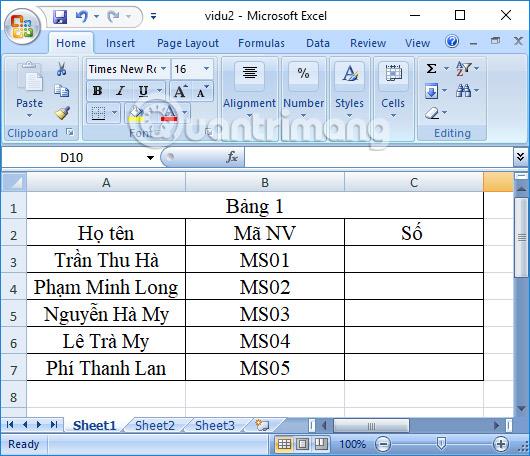
Krok 1:
W tej tabeli użyjemy funkcji przecinania ciągu PRAWEGO , aby wyciąć 2 ostatnie liczby. Formuła będzie miała postać =RIGHT (B3,2) .
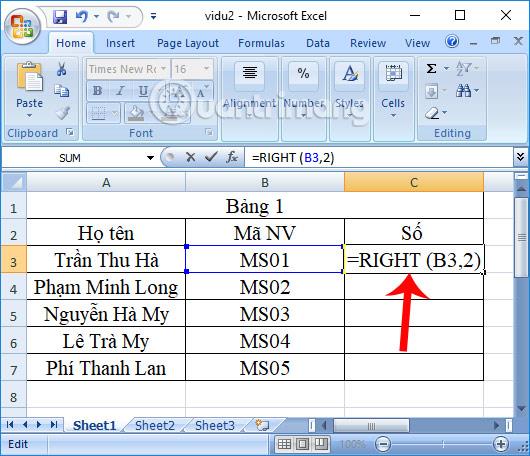
Wynikiem będą 2 cyfry w sekwencji znaków kodu pracownika. Te 2 znaki będą w formacie tekstowym.
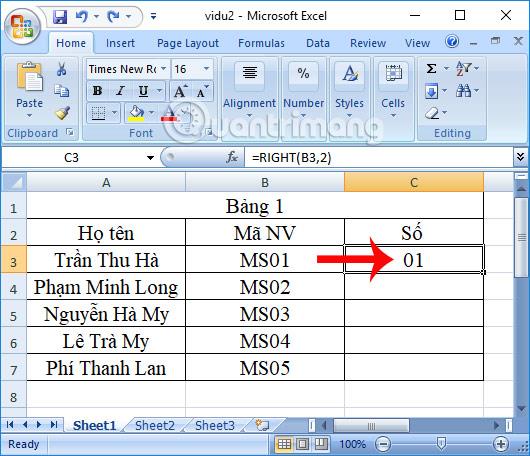
Krok 2:
Aby uzyskać ostatni znak w sekwencji kodu pracownika, który tutaj przyjmuje tylko cyfrę 1 jako format liczbowy w zakresie znaków, a nie 2 cyfry jako 01, użytkownik musi użyć funkcji WARTOŚĆ.
Mamy formułę = WARTOŚĆ (PRAWY (B3,2)) , a następnie naciśnij Enter.
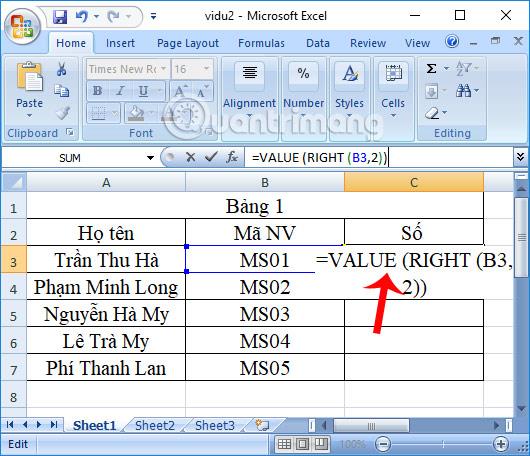
Krok 3:
Natychmiast zobaczymy, że zwrócony wynik to numer 1 w formacie liczbowym.
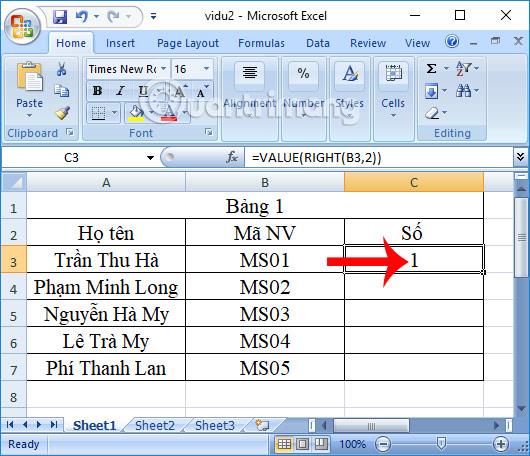
Przewiń w dół do pól poniżej, aby wyświetlić pozostałe wyniki. Zatem funkcja WARTOŚĆ w połączeniu z funkcją PRAWY pomoże zwrócić wyniki w formacie liczbowym.
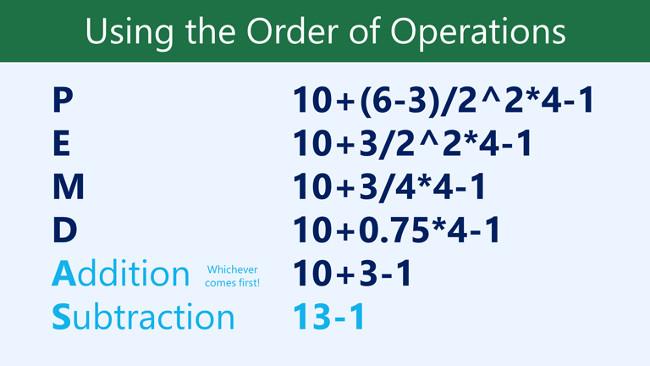
Dlaczego funkcja WARTOŚĆ w programie Excel zwraca błąd #WARTOŚĆ?
Jeśli ciąg źródłowy pojawia się w formacie, którego program Excel nie rozpoznaje, formuła WARTOŚĆ zwraca błąd #WARTOŚĆ. W takim przypadku wystarczy wyodrębnić liczbę z ciągu w programie Excel.
Ogólnie rzecz biorąc, nie trzeba koniecznie używać funkcji WARTOŚĆ, ponieważ program Excel w razie potrzeby automatycznie konwertuje tekst na liczby. Jednakże VALUE zapewnia zgodność z innymi aplikacjami arkuszy kalkulacyjnych.
- Użyj funkcji WARTOŚĆ, aby przekonwertować tekst wejściowy na wartość liczbową.
- Funkcja WARTOŚĆ konwertuje tekst wyświetlany w rozpoznawalnym formacie liczbowym (na przykład liczbę, datę lub godzinę) na wartość liczbową.
- Excel zwykle w razie potrzeby automatycznie konwertuje tekst na wartości liczbowe, więc nie potrzebujesz funkcji Wartość.
- Funkcja Wartość zapewnia zgodność z innymi programami obsługującymi arkusze kalkulacyjne.
- Funkcja WARTOŚĆ zwraca #WARTOŚĆ! gdy konwersja nie powiedzie się.
Życzę powodzenia!